-
Win10怎么设置鼠标光标的样式?
- 发布日期:2021-07-01 12:18:00 作者:棒主妇win10系统 来 源:http://www.bzfshop.net
鼠标是我们操作电脑的输入设备,使我们操作电脑起来更为方便。那么Win10系统默认的鼠标光标样式不喜欢,想要换一个自己喜欢的,该怎么更换呢?下面我们就来看看详细的教程。
操作步骤:
1、点击开始菜单中的齿轮形状的设置按钮。
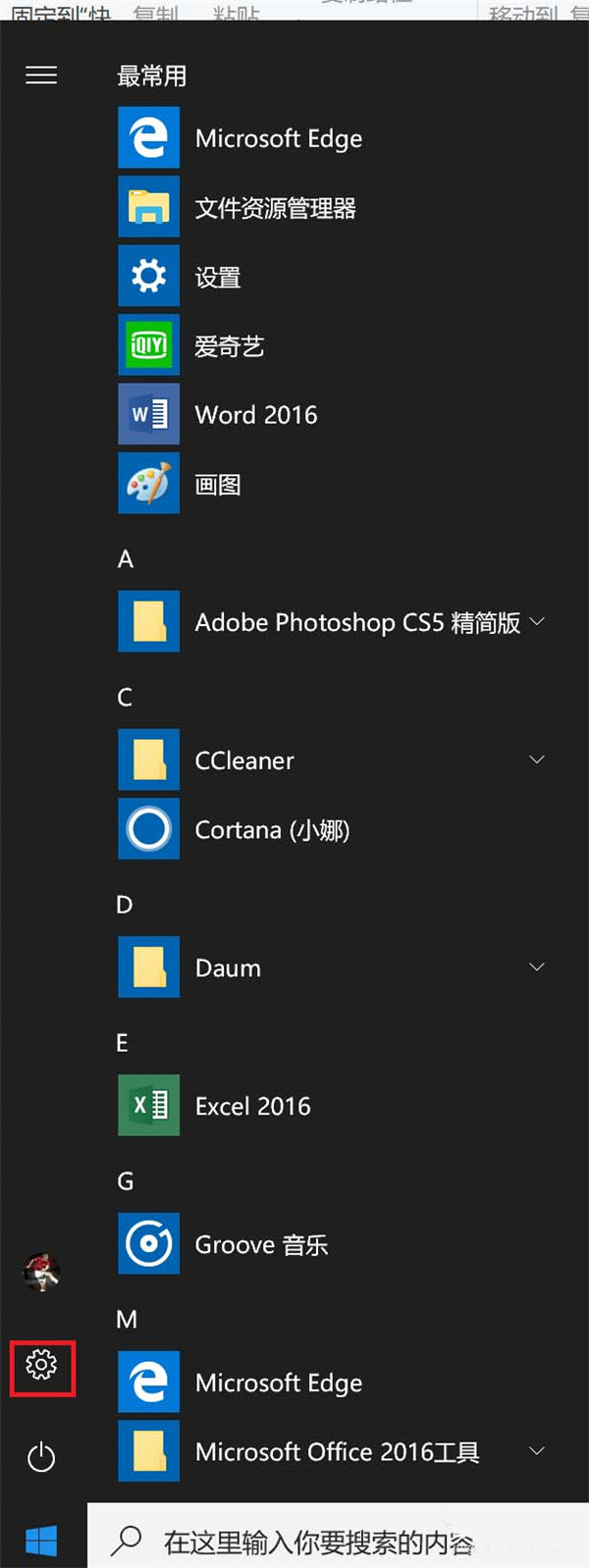
2、在弹出的界面中点击个性化,如图中红框所示。
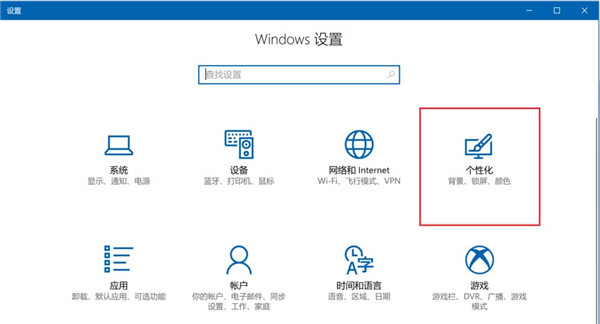
3、在左侧找到主题进行点击。
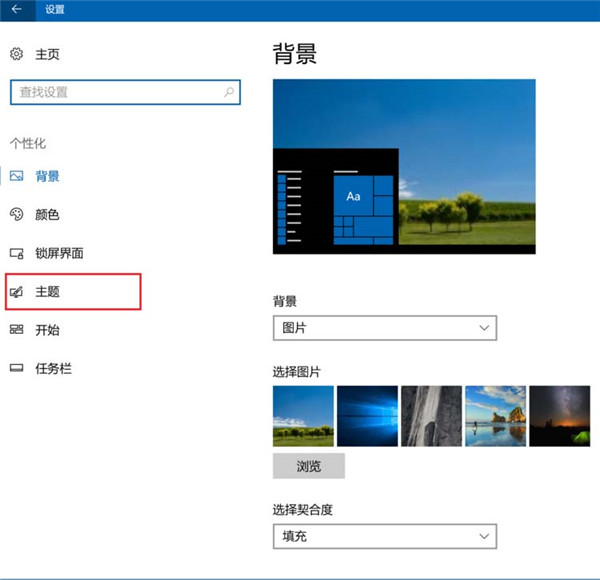
4、点击右侧的鼠标光标,如图中红框所示。
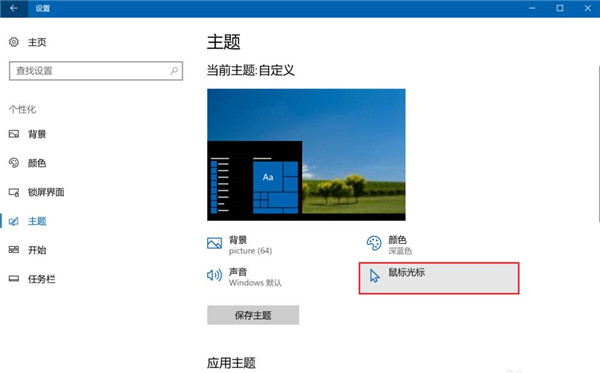
5、弹出鼠标设置窗口,选择指针选项卡,并在下面的方案中点击向下的箭头,在下拉菜单中选择一个自己喜欢的光标样式。
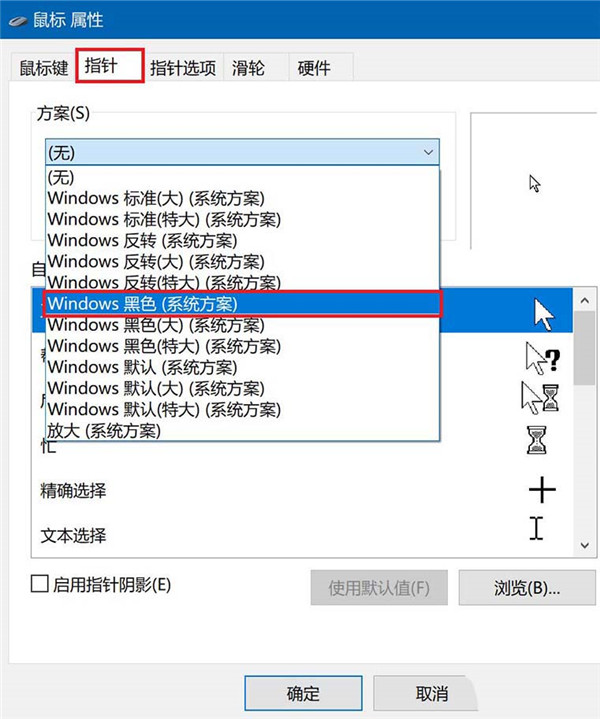
6、设置完成后,依次点击应用和确定,此时鼠标光标就变了,可以新鲜一阵了。
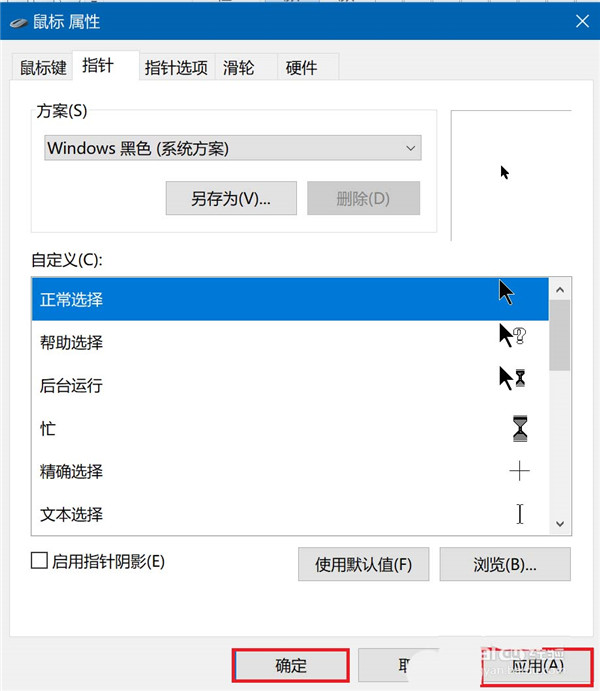
 大地win7 ghost 32位优化纯净版v2021.12系统镜像文件下载(暂未上
大地win7 ghost 32位优化纯净版v2021.12系统镜像文件下载(暂未上 系统之家win7 ghost 64位正式专业版v2021.12系统镜像文件下载(暂
系统之家win7 ghost 64位正式专业版v2021.12系统镜像文件下载(暂